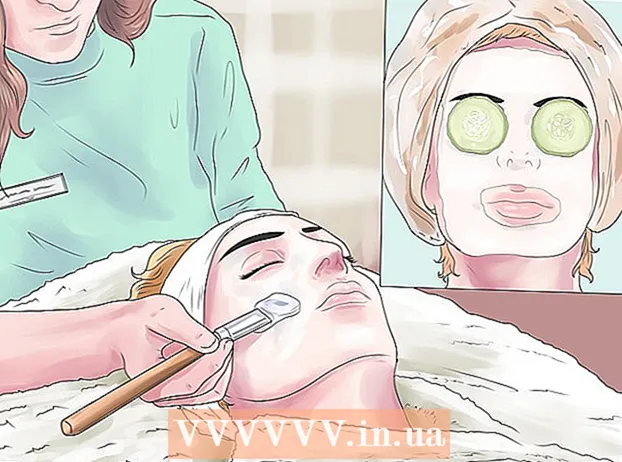Muallif:
John Pratt
Yaratilish Sanasi:
17 Fevral 2021
Yangilanish Sanasi:
1 Iyul 2024

Tarkib
Ushbu wikiHow sizga kompyuteringiz operatsion tizimining tilini qanday o'zgartirishni o'rgatadi. Bu menyu va oynalarda ishlatiladigan matnga ta'sir qiladi. Buni Windows va Mac kompyuterlarida ham qilishingiz mumkin. Kompyuteringizning standart tilini o'zgartirish sizning Internet-brauzeringiz yoki boshqa dasturlarning tilini o'zgartirmaydi.
Qadam bosish
2-dan 1-usul: Windows-da
 Boshlashni oching
Boshlashni oching  Sozlamalar-ni bosing
Sozlamalar-ni bosing  ustiga bosing Vaqt va til. Ushbu parametrni Sozlamalar oynasining o'rtasida topish mumkin.
ustiga bosing Vaqt va til. Ushbu parametrni Sozlamalar oynasining o'rtasida topish mumkin.  Yorliqni bosing Mintaqa va til. Siz uni oynaning eng chap tomonida topishingiz mumkin.
Yorliqni bosing Mintaqa va til. Siz uni oynaning eng chap tomonida topishingiz mumkin.  ustiga bosing Til qo'shing. Buni sahifaning o'rtasida, "Tillar" sarlavhasi ostidagi katta plyus belgisi orqali topishingiz mumkin.
ustiga bosing Til qo'shing. Buni sahifaning o'rtasida, "Tillar" sarlavhasi ostidagi katta plyus belgisi orqali topishingiz mumkin.  Tilni tanlang. Kompyuteringiz uchun ishlatmoqchi bo'lgan tilni bosing.
Tilni tanlang. Kompyuteringiz uchun ishlatmoqchi bo'lgan tilni bosing.  Lahjani tanlang. Agar siz tanlagan tilni bosish sizni bir nechta mavjud mintaqaviy lahjalar sahifasiga olib boradigan bo'lsa, uni tanlash uchun lahjani bosing.
Lahjani tanlang. Agar siz tanlagan tilni bosish sizni bir nechta mavjud mintaqaviy lahjalar sahifasiga olib boradigan bo'lsa, uni tanlash uchun lahjani bosing. - Bu sizning afzal tilingizda mavjud bo'lmasligi mumkin.
 Qo'shgan tilingizni bosing. U oynaning "Tillar" qismida amaldagi standart til ostida berilgan. Bu til mavzusini kengaytiradi.
Qo'shgan tilingizni bosing. U oynaning "Tillar" qismida amaldagi standart til ostida berilgan. Bu til mavzusini kengaytiradi.  ustiga bosing Tanlovlar. Ushbu tugma til ostida ko'rinadi. Til parametrlari alohida oynada paydo bo'ladi.
ustiga bosing Tanlovlar. Ushbu tugma til ostida ko'rinadi. Til parametrlari alohida oynada paydo bo'ladi.  Til to'plamini yuklab oling. ustiga bosing Yuklash uchun sahifaning yuqori chap burchagidagi "Til to'plamini yuklab olish" sarlavhasi ostida.
Til to'plamini yuklab oling. ustiga bosing Yuklash uchun sahifaning yuqori chap burchagidagi "Til to'plamini yuklab olish" sarlavhasi ostida.  Orqaga bosing
Orqaga bosing  Tilni yana bir marta bosing va keyin bosing Standart sifatida o'rnating. Til ostida ushbu tugmani ko'rasiz. Bu tilni "Tillar" bo'limining yuqori qismiga o'tkazadi va uni barcha o'rnatilgan menyular, ilovalar va boshqa ekran parametrlari uchun sukut bo'yicha o'rnatadi.
Tilni yana bir marta bosing va keyin bosing Standart sifatida o'rnating. Til ostida ushbu tugmani ko'rasiz. Bu tilni "Tillar" bo'limining yuqori qismiga o'tkazadi va uni barcha o'rnatilgan menyular, ilovalar va boshqa ekran parametrlari uchun sukut bo'yicha o'rnatadi.  Kompyuteringizni qayta yoqing. Boshlash menyusini oching, tugmasini bosing Yoqilgan
Kompyuteringizni qayta yoqing. Boshlash menyusini oching, tugmasini bosing Yoqilgan Apple menyusini oching
Apple menyusini oching  ustiga bosing Tizim parametrlari. Buni ochiladigan menyuning yuqori qismida topishingiz mumkin.
ustiga bosing Tizim parametrlari. Buni ochiladigan menyuning yuqori qismida topishingiz mumkin.  ustiga bosing Til va mintaqa. Bu "Tizim afzalliklari" oynasining yuqori qismidagi bayroq belgisi.
ustiga bosing Til va mintaqa. Bu "Tizim afzalliklari" oynasining yuqori qismidagi bayroq belgisi.  ustiga bosing +. Ushbu belgi "Til va mintaqa" oynasining chap tomonidagi "Afzal til:" maydonining pastki chap burchagi ostida joylashgan. Turli tillarda ochiladigan oyna ham paydo bo'ladi.
ustiga bosing +. Ushbu belgi "Til va mintaqa" oynasining chap tomonidagi "Afzal til:" maydonining pastki chap burchagi ostida joylashgan. Turli tillarda ochiladigan oyna ham paydo bo'ladi.  O'zingiz tanlagan tilni tanlash uchun aylantiring va keyin bosing Qo'shish.
O'zingiz tanlagan tilni tanlash uchun aylantiring va keyin bosing Qo'shish. ustiga bosing [Til] dan foydalaning so'ralganda. Bu oynaning pastki o'ng burchagidagi ko'k tugma. Bu sizning kompyuteringiz ekranini qo'shimcha tilga o'rnatadi.
ustiga bosing [Til] dan foydalaning so'ralganda. Bu oynaning pastki o'ng burchagidagi ko'k tugma. Bu sizning kompyuteringiz ekranini qo'shimcha tilga o'rnatadi. - Agar siz ushbu qadamni o'tkazib yuborsangiz, "Afzal tillar" maydonining pastki qismidan qo'shgan tilingizni yuqoriga bosing va suring.
 Tilni o'zgartirishni yakunlash uchun Mac-ni qayta ishga tushiring.
Tilni o'zgartirishni yakunlash uchun Mac-ni qayta ishga tushiring.
Maslahatlar
- Kompyuteringizning tilini o'zgartirish dasturlar, dasturlar, menyular va hokazolarning tilini o'zgartirmaydi. Dasturiy ta'minotni yuklab olishda siz hali ham o'rnatish jarayonining bir qismi sifatida o'zingizning xohlagan tilingizni tanlashingiz kerak.
Ogohlantirishlar
- Kompyuteringizdagi tilni tushunmaydigan narsaga o'zgartirmasligingizga ishonch hosil qiling, aks holda uni qaytarish qiyin bo'lishi mumkin.